- 1 本文概览
- 2 开发 Dockerfile — 入门篇
- 3 优化 Dockerfile — 进阶篇
- 4 本文小结
- 5 参考材料
1 本文概览
首先我想说一下此番折腾和写作的目的:
- 记录折腾的过程,下次折腾的时候可以续上,而不是又一次从头来过,每一次梳理都产出一篇技术博客,培养写作能力,写书正好需要。
- Docker 构建书籍《R 语言数据分析实战》所需的开发、测试环境,满足书中代码和内容的可重复性,方便读者上机操作,也方便作者在同一环境下协作,更方便后期维护在线版书籍,与社区互动。
- CRAN 检查 R 包质量的机器中包含 Fedora 36(截止写作时间),在可预见的未来会继续使用 Fedora,打造一个基于 Fedora 的容器,以便将来开发、检查和发布 R 包。书籍写作待到合适时候,随附的数据和代码以R包的形式独立出来,涉及R包开发、测试和发布,也需要开发环境。
在没有特别说明的情况下,下文提及的 RStudio 表示 RStudio Server 2022.12.0,Fedora 表示 Fedora 37。
图 1.1: 本地和在线开发、测试环境
以前,我曾在 Windows 系统上安装虚拟机 Oracle VM VirtualBox,然后在虚拟机内安装 Fedora,再从源码编译安装 RStudio Server,在 VM (Virtual Machine 虚拟机,我主要用的是 Oracle VM VirtualBox)和 Docker 里折腾过 CentOS 和 Ubuntu 等系统,基本属于浅尝辄止,干了不少从源码编译的事情,软件装好了,但是没咋用它。装软件比用软件的时间多,时间久了,越装越快,越装越多,把 Fedora、RedHat 和 openSUSE 也装了一遍。这几年,RStudio 对 Fedora 提供更好的支持,可以通过 Fedora 的官方软件仓库安装 RStudio Server,这极大地方便了用户 —- RStudio (Server) :heart: Fedora (Server)。
图 1.2: Fedora
有了上面的基础,感觉打造基于 Fedora 的数据分析环境的时机到了。那么,先拿我的书籍项目来试水吧。借助 GitHub Action 构建 Docker 镜像,再让 GitHub Action 用自己构建的 Docker 镜像编译书籍。对我来说会有一些挑战,需要了解一点 Fedora 37 系统及其包管理器 dnf,一些 Linux 常用命令,Docker 常用命令,Dockerfile 常用命令,R包及其依赖,笔者基础薄弱,边学边用,边折腾边积累。做完之后,感觉有点复杂,但是不难,本文会尽量详加介绍此番折腾的过程,作为入门级教程应该足够。对自己的这番折腾总结一下,就是对软件工具有所了解,但原理不清楚,做的是胶水工作,不够硬核和底层。
图 1.3: Docker
Docker 镜像以打包的方式处理依赖问题。其一软件依赖,比如书籍项目要求 R版本 4.2.0 及以上,截止本文发布时间,tensorflow 要求 Python 3.7 至 3.10。在不从源码编译的情况下,Fedora 37 只有 Python 3.11.x,Fedora 36 仅支持 R 4.1.x。其二 R包依赖,从R包官网了解 R 包依赖及其对系统软件的依赖。这次直接使用 Fedora 37 了事,不想在 Fedora 36 上从源码编译 R 软件,而 tensorflow 过段时间肯定会支持新版本 Python 3.11.x1。在构建 Docker 镜像时,没有从源码编译 R、Python、TinyTeX 等软件,是因为 Fedora 系统更新快,内置的软件版本比较新,足够满足书籍开发所需,用不着从源码编译,也省心省力,何乐不为。
目前打包了两个 Docker 镜像,本地开发推荐标准版 Docker 镜像,包含 R 软件、常见系统依赖、RStudio Server。本地复现书籍内容推荐专业版 Docker 镜像,包含更多的 R包、更多的系统依赖、Python 虚拟环境、CmdStan 框架、配置 Quarto 及 Pandoc 等。专业版是在标准版的基础上又添加许多书籍开发和测试的软件工具。因为知道书籍项目的依赖很多,又存在前述诸多不熟悉的地方,开发 Dockerfile 是分阶段进行的,首先在本地开发的标准版 Dockerfile,然后是专业版,期间又学习了 GitHub Action,利用 GitHub Action提供的环境构建专业版 Docker 镜像。GitHub Action 是基于虚拟机的,使用自定义容器的目的是方便维护和复现书籍内容,提供可重复性的重要支持。
图 1.4: 《R 语言数据分析实战》
下面的入门篇和进阶篇是围绕两个 Dockerfile 文件展开的,都在书籍仓库里 — https://github.com/XiangyunHuang/data-analysis-in-action。将本文和 Dockerfile 文件对照看,既具体到细节又不失整体的概况。
fedora_rstudio.Dockerfile对应标准版 Docker 镜像fedora_rstudio_pro.Dockerfile对应专业版 Docker 镜像
当本文学习完,相信读者可以基于任意操作系统任意项目搭建环境,构建 Docker 镜像,复杂如 rocker 项目和rstudio-docker-products项目也不难掌握。
2 开发 Dockerfile — 入门篇
Dockerfile 文件主要包含一系列命令操作,看起来像是将 Shell 命令搬迁到文件中。接下来陆续介绍 Dockerfile 里的内容,让我们一起来制作和使用 Docker 镜像吧,这首先涉及一些基础的 Docker 命令。
| 命令 | 含义 |
|---|---|
| docker login | 登陆账户 |
| docker logout | 登出账户 |
| docker pull | 拉取镜像 |
| docker run | 创建容器 |
| docker exec | 运行命令 |
| docker build | 构建镜像 |
| docker push | 推送镜像 |
| docker images | 查看镜像 |
| docker rmi | 删除镜像 |
| docker commit | 容器快照 |
| docker ps | 查看容器 |
| docker rm | 删除容器 |
| docker start | 启动容器 |
| docker stop | 停止容器 |
了解以上命令足够完成 Docker 入门和本文所涉及的项目,更多命令和详细介绍可参见书籍《Docker 从入门到实践》。
2.1 登陆 Dockerhub
首先从 Docker 官网 https://www.docker.com/ 下载和安装 Docker 桌面客户端软件,然后在 Docker Hub 上注册账户 https://hub.docker.com/。
echo "$DOCKER_PASSWORD" | docker login -u "$DOCKER_USERNAME" --password-stdinDOCKER_USERNAME用户名DOCKER_PASSWORD密码
2.2 拉取 Fedora 镜像
docker pull fedora:372.3 创建并进入容器
# 创建容器
docker run -itd -p 8484:8787 --name=daar \
--privileged=true -v "/${PWD}:/home/rstudio" \
-e USER=docker -e PASSWORD=docker123 fedora:37
# 进入容器
docker exec -it daar bash--privileged=true-
有时候,我们需要以管理员权限安装一些系统软件,比如
sudo dnf install optipng --name- 给容器取名字 daar
-i-
即
--interactive交互模式运行,让 STDIN (标准输入)开着 -t-
即
--tty分配一个 pseudo-TTY (终端模拟器,伪终端) -d-
即
--detach=false默认在后台运行容器 -p-
即
--publish指定容器暴露的端口,8484:8787表示主机端口 8484 映射容器端口 8787,这是主机和容器之间通信的一种方式 -e-
即
--env指定环境变量,供容器使用 -v-
即
--volume挂载主机目录到容器中的目录,主机和容器共享目录,这也是一种通信
2.4 配置标准用户账户
先创建非 root 的普通用户账户,如下创建用户组 staff,再创建用户 docker 并把它添加到 staff 组中,最后设置密码。
# 添加用户组 staff 及用户 docker
groupadd staff \
&& useradd -g staff -d /home/docker docker
# 设置用户 docker 的密码为 docker123
echo 'docker:docker123' | chpasswd如果用户账户及密码不对,则登陆 RStudio Server 时会报下面的错误。
Error: Incorrect or invalid username/password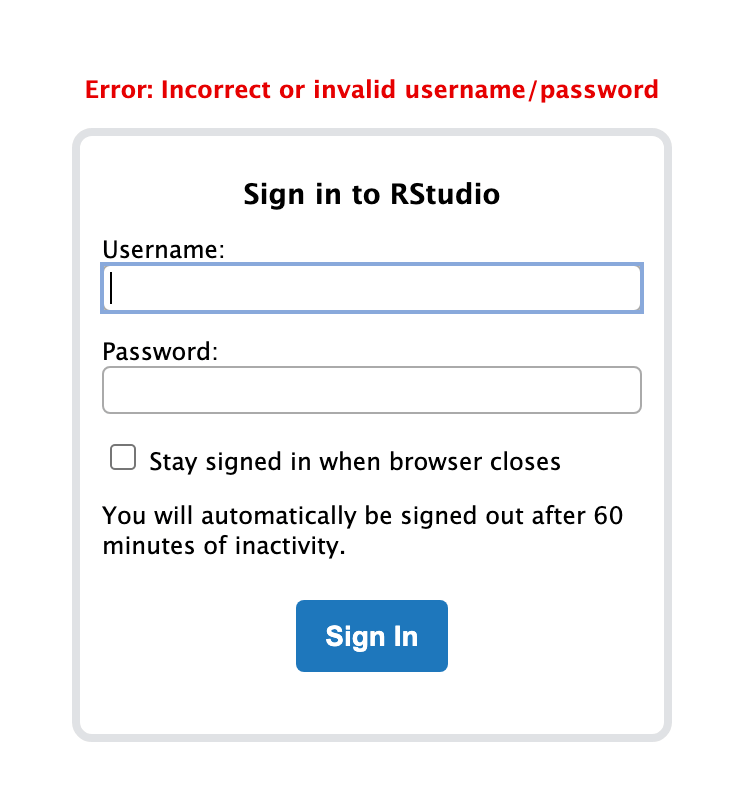
图 2.1: 配置标准账户
RStudio Server 不允许以 root 账户登陆的,必须创建普通账户,可以给普通账户授予管理员权限,安装系统软件。
还可以顺便添加到 /etc/sudoers 文件中,以便使用 sudo 命令。下面将 docker 用户添加到 sudoers 文件中,以后可以在 RStudio 的 Terminal 窗口中使用 sudo 命令安装系统仓库中的软件。
echo "docker ALL=(ALL) ALL" >> /etc/sudoers进一步,如果想连密码都不需要输入就可以安装系统软件,那么可以
echo "docker ALL=(ALL) NOPASSWD: ALL" >> /etc/sudoers更多说明可以见文件 /etc/sudoers 的内容。
2.5 安装配置 R 软件
安装 R-devel 自不必说,安装 R-littler 和 R-littler-examples 是为了在命令行快速地安装 R 包,配置软链接相当于快捷方式,再设置 CRAN 镜像地址、R 包安装目录和 R 运行的语言环境,最后用快捷方式安装两个 R 包。
# 安装 R 软件
dnf install -y R-devel R-littler R-littler-examples
# 配置 R 软件
ln -s /usr/lib64/R/library/littler/examples/install.r /usr/bin/install.r \
&& ln -s /usr/lib64/R/library/littler/examples/install2.r /usr/bin/install2.r \
&& ln -s /usr/lib64/R/library/littler/examples/installGithub.r /usr/bin/installGithub.r \
&& ln -s /usr/lib64/R/library/littler/examples/testInstalled.r /usr/bin/testInstalled.r \
&& mkdir -p /usr/local/lib/R/site-library \
&& echo "options(repos = c(CRAN = 'https://cran.r-project.org/'))" | tee -a /usr/lib64/R/etc/Rprofile.site \
&& chmod a+r /usr/lib64/R/etc/Rprofile.site \
&& echo "LANG=en_US.UTF-8" >> /usr/lib64/R/etc/Renviron.site \
&& echo "export LC_ALL=en_US.UTF-8" >> /etc/profile \
&& echo "export LANG=en_US.UTF-8" >> /etc/profile \
&& echo "CXXFLAGS += -Wno-ignored-attributes" >> /usr/lib64/R/etc/Makeconf \
&& Rscript -e 'x <- file.path(R.home("doc"), "html"); if (!file.exists(x)) {dir.create(x, recursive=TRUE); file.copy(system.file("html/R.css", package="stats"), x)}' \
&& install.r docopt \
&& install2.r remotesinstall2.r 命令需要 docopt 包,installGithub.r 命令需要 remotes 包。
Error in file.copy(file.path(R.home("doc"), "html", "R.css"), outman) :
(converted from warning) problem copying /usr/share/doc/R/html/R.css
to /usr/lib64/R/library/00LOCK-<package>/00new/<package>/html/R.css:
No such file or directory下面一行是为了处理安装 R 包时发出的上面警告。
Rscript -e 'x <- file.path(R.home("doc"), "html"); if (!file.exists(x)) {dir.create(x, recursive=TRUE); file.copy(system.file("html/R.css", package="stats"), x)}'最后,赋予 docker 用户访问 R 包安装目录的全权。
chown -R docker:staff /usr/local/lib/R/site-library2.6 安装配置 RStudio Server
首先安装 RStudio Server 软件,然后设置为系统启动时启动
# 安装 rstudio-server 软件
dnf -y install rstudio-server \
# 复制 rstudio-server.service 文件到初始化
&& cp /usr/lib/systemd/system/rstudio-server.service /etc/init.d/ \
# 添加执行权限
&& chmod +x /etc/init.d/rstudio-server.service \
# 注册启动服务
&& systemctl enable rstudio-serverrstudio-server.service 文件的路径可以通过命令 rstudio-server status 找到。
需要将 rstudio-server 服务注册到系统启动任务中,这样拉起容器的时候,rstudio-server 服务自动启动,就可以浏览器登陆和使用了。否则,需要先进入容器,启动 rstudio-server 服务,这就比较麻烦。
RStudio Server 服务默认使用 8787 端口,浏览器登录使用服务,需要做主机端口和容器服务端口的映射,容器内需要暴露 8787 端口。
EXPOSE 8787/tcp默认情况下,启动容器是不会启动任何服务的,包括一些系统服务,如 systemd。因此需要添加如下命令,告诉系统初始化。
CMD [ "/sbin/init" ]若系统初始化时不启动 systemd 服务,在使用 R 语言操作跟时区、日期相关的包和函数时,会报警告。
System has not been booted with systemd as init system (PID 1). Can't operate.
Failed to connect to bus: Host is downWarning in system("timedatectl", intern = TRUE) :
running command 'timedatectl' had status 1配置好后,可以使用 timedatectl 命令查看当前容器中的时区设置。
timedatectl show --property=Timezone正常情况下,可以看到输出:
Timezone=Etc/UTC而在 R 控制台输入 Sys.timezone() 可以看到 UTC,这是我在 Dockerfile 里设置好的,是预期的输出。下面在 Dockerfile 里设置系统语言环境和时区。
# Set locale
ENV LANG=en_US.UTF-8 \
LANGUAGE=en_US.UTF-8
# Set default timezone
ENV TZ UTC2.7 安装一些 LaTeX 宏包
在以上述方式安装 R 软件的同时,会安装不少 LaTeX 宏包,为了能在 R Markdown 文档中使用中文环境,编译出 PDF 格式文档,还需要安装一些额外的 LaTeX 宏包,如 texlive-ctex 和 texlive-fandol 等,英文字体包选用 texlive-sourceserifpro、texlive-sourcecodepro、texlive-sourcesanspro 三件套。
dnf -y install texlive-sourceserifpro \
texlive-sourcecodepro \
texlive-sourcesanspro \
texlive-pdfcrop \
texlive-dvisvgm \
texlive-dvips \
texlive-dvipng \
texlive-ctex \
texlive-fandol \
texlive-xetex \
texlive-framed \
texlive-titling \
texlive-fira \
texlive-awesomebox \
texlive-fontawesome5 \
texlive-fontawesome \
texlive-newtx \
texlive-tcolorbox还有几个常用的工具一块安装上。
dnf -y install ghostscript optipng ImageMagickghostscript 做字体处理,optipng 做图片优化,ImageMagick 做图像处理。

图 2.2: ImageMagick
2.8 安装一些 R 包依赖
有很多 R 包会依赖一些系统软件,下面是一些最常用的。
dnf -y install libcurl-devel \
openssl-devel \
libssh2-devel \
libgit2-devel \
libxml2-devel \
glpk-devel \
gmp-devel \
cairo-devel \
v8-devel \
igraph-devel \
NLopt-devel2.9 安装一些系统软件
每个具体的实战项目所需的环境依赖是不一样的,下面这些有的必须,有的可选,必须和可选需要具体问题具体分析,具体到我的书籍项目,可以都安装上。
- glibc-langpack-en 英文环境所需语言包(必须)
- passwd 提供 chpasswd 命令修改账户密码(必须)
- initscripts 连带 systemd 一起安装,系统初始化启动脚本(必须)
- bzip2 文件(夹)压缩命令(可选)
- python3-virtualenv 创建 Python 虚拟环境(可选)
- cargo R 包 gifski 需要(可选)
- firewalld 启用防火墙服务(可选)
dnf -y install glibc-langpack-en \
automake \
texinfo \
cargo \
bzip2 \
passwd \
initscripts \
firewalld \
python3-virtualenv Dockerfile 里设置系统语言环境和时区,最后,将工作目录切换到 docker 用户主目录。
# Set locale
ENV LANG=en_US.UTF-8 \
LANGUAGE=en_US.UTF-8
# Set default timezone
ENV TZ UTC
WORKDIR /home/docker/2.10 本地构建 Docker 镜像
从指定 Dockerfile 构建 Docker 镜像
docker build --build-arg "QUARTO_VERSION=1.2.280" \
-t xiangyunhuang/daar:latest -f ./Dockerfile .-f即--file指定 Dockerfile 的路径-t即--tag指定构建成功后镜像的名称--build-arg传递构建参数给 Dockerfile 的 ARG 参数变量.指定 Dockerfile 文件所在的目录,.表示当前目录。
从镜像拉起容器
docker run -itd -p 8383:8787 --name=daar \
--privileged=true -v "/${PWD}:/home/docker" xiangyunhuang/daar:latest进入容器中查看各项配置是否正常,若有缺失,安装依赖并记录,直到本地编译出来 HTML、DOCX、PDF 和 EPUB 格式书籍,接着将缺失的依赖和配置添加到 Dockerfile 文件中,再重新构建镜像、检查、测试。
docker exec -it daar bash命令 docker exec 的参数 -i 和 -t 的含义与命令 docker run 是一样的。
2.11 本地发布 Docker 镜像
一切正常后,推送到 Docker Hub。
docker push xiangyunhuang/daar:latest常常不是一次性成功的,有时候需要修改镜像,进入容器中,添加一些环境依赖后,退出容器,再把新的内容加入镜像,从容器快照,打包镜像,提交容器,操作效果类似 git commit -m。
docker commit -a "Xiangyun Huang <xiangyunfaith@outlook.com>" \
-m "Docker Image for Book" f8bb7e701514 xiangyunhuang/daar:1.0.0-a表示author指定提交该镜像的作者-m提交镜像的说明文字f8bb7e701514容器的 IDxiangyunhuang/daar镜像的名字1.0.0指定镜像 TAG ,如果不指定,默认就是 latest
开发 Dockerfile、 构建镜像、测试功能、发布镜像的这个过程不是一帆风顺的,要经过多次迭代。
2.12 使用自定义的镜像
最后,构建的 Docker 镜像包含 13 层,好些层还很大,动辄上 G。
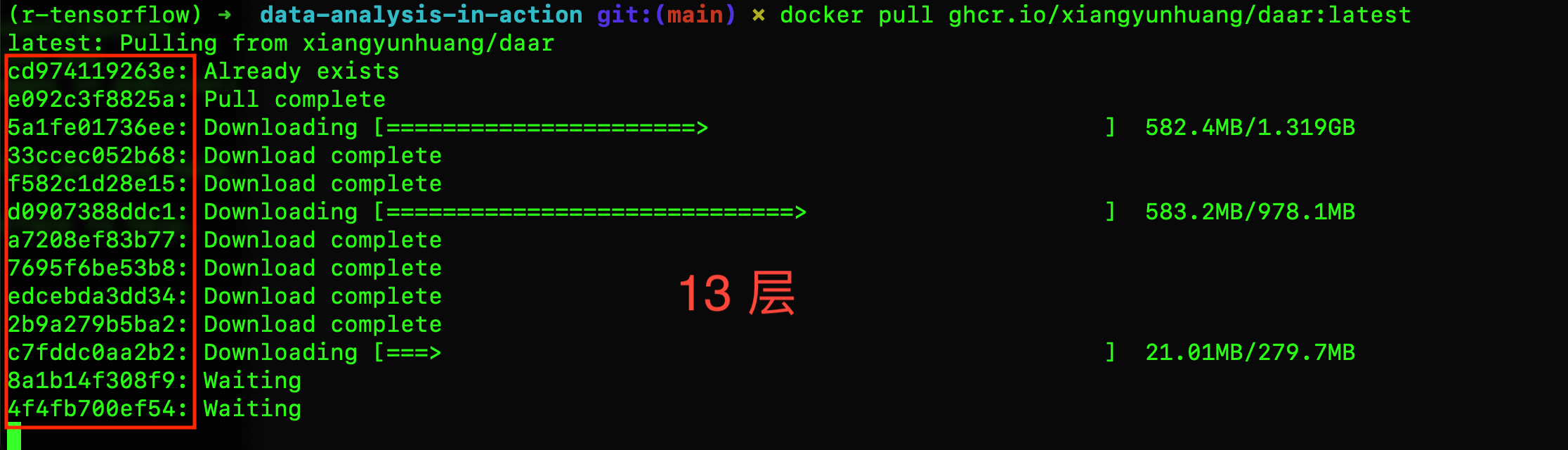
图 2.3: Docker 镜像包含 13 层
Docker Hub 上显示 3.29 G,拉取到本地后,从图中可以看到 Docker 镜像的大小是 8.39 G,由此可知,Docker Hub 存储的镜像是压缩的。

图 2.4: Docker 镜像解压缩后近 8.4 G
进入容器后,通过命令 top 可以看到启动的服务及其状态信息,看到 RStudio Server 服务随着容器启动后自动加载了。
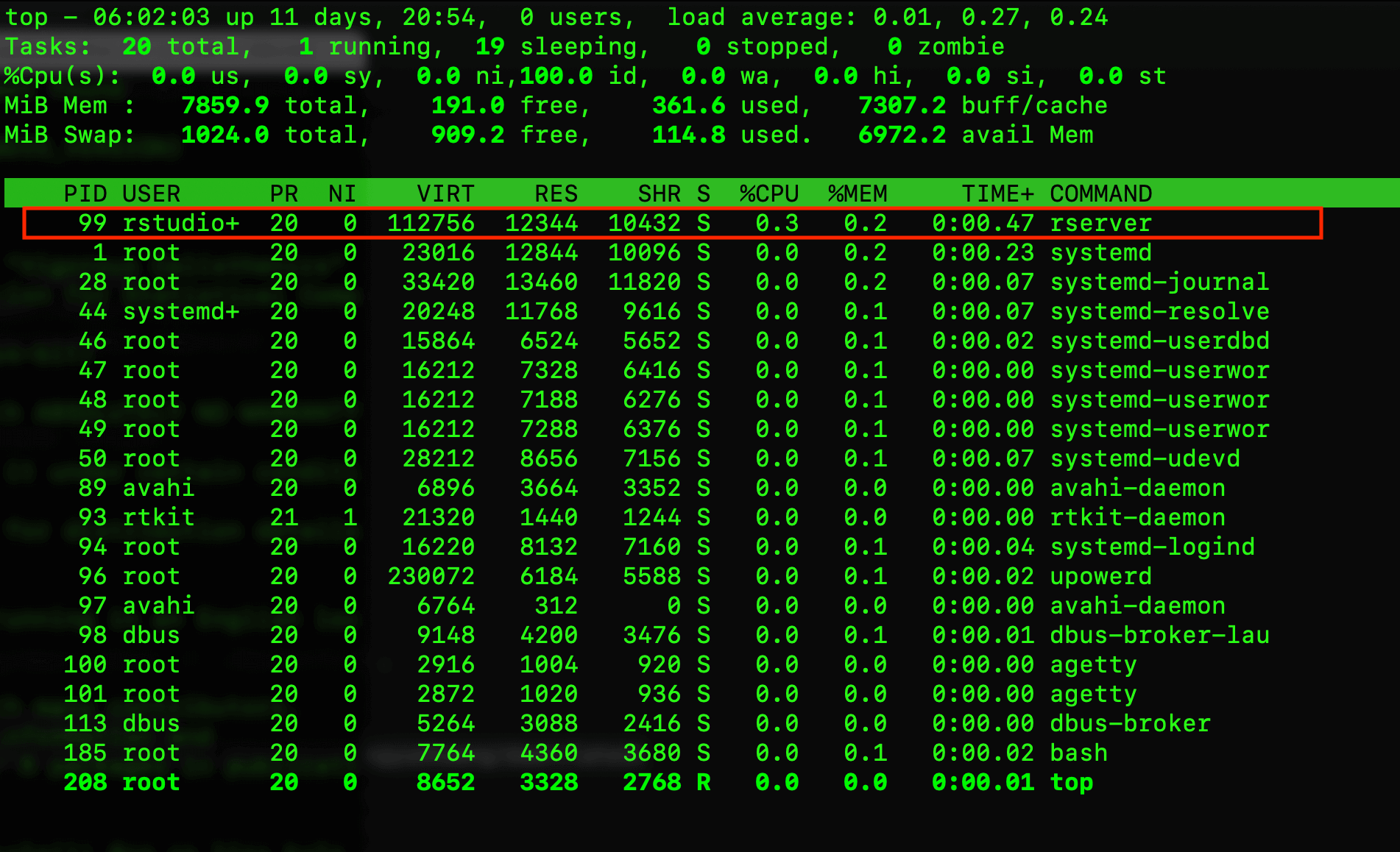
图 2.5: RStudio Server 服务以开机启动
容器中已安装的字体、软件包、R 包和 texlive 发行版,点击链接即可查看具体内容,以后若想加一些软件,可以搜索查找是否已安装2,不要在 Dockerfile 里重复地加内容。如果能进入容器,也可以用 dnf info PKG 或 dnf list installed | grep PKG 查看 PKG 是否已安装。
现在,可以从浏览器网址 http://localhost:8383/ 登陆 RStudio Server, 登陆页见下图 2.6
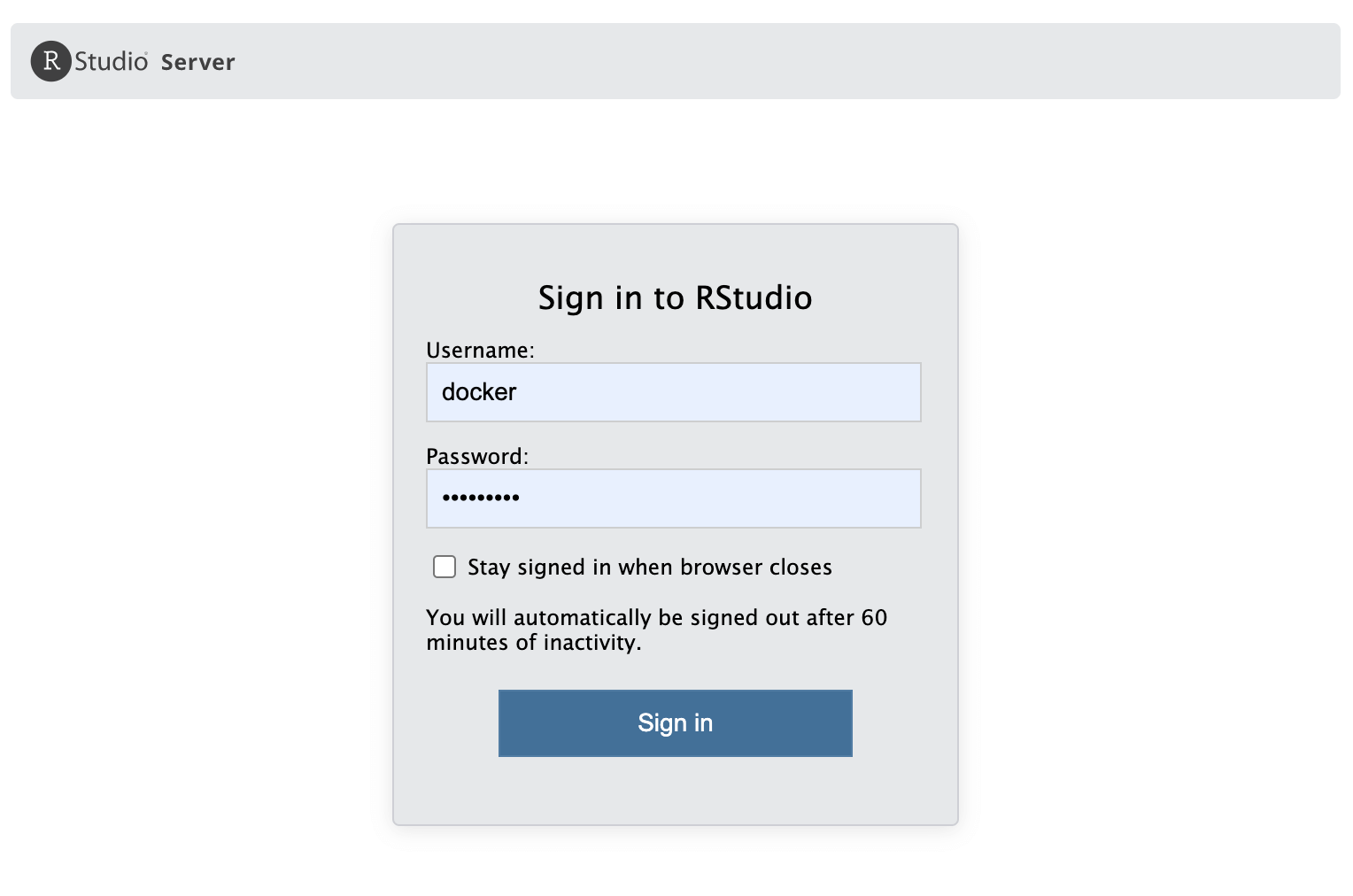
图 2.6: RStudio Server 登陆页面
登陆进来后,可以看到 RStudio Server 的界面,与桌面版没啥区别。
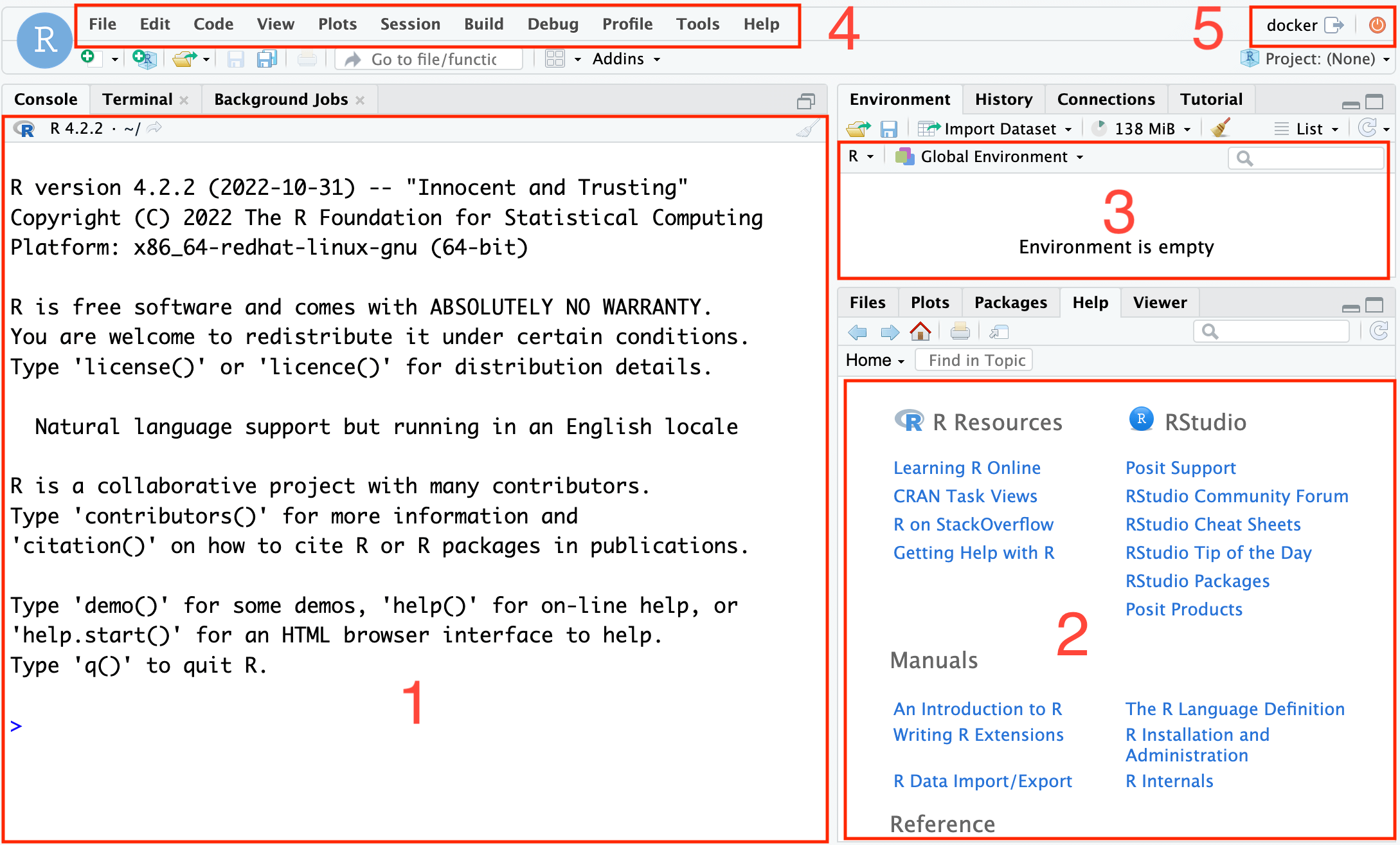
图 2.7: RStudio Server 界面窗口
- R 控制台,命令窗口
- 帮助子窗口,显示帮助文档
- 环境子窗口,显示当前运行环境中的变量信息。
- RStudio IDE 的主菜单栏
- 当前登陆 RStudio Server 的用户。
Docker 中的 RStudio 及相关软件的信息如下:
- RStudio 2022.12.0+353 “Elsbeth Geranium” Release (7d165dcfc1b6d300eb247738db2c7076234f6ef0, 2022-12-18) for Fedora release 37 (Thirty Seven)
- Mozilla/5.0 (Macintosh; Intel Mac OS X 10_15_7) AppleWebKit/537.36 (KHTML, like Gecko) Chrome/108.0.0.0 Safari/537.36
capabilities() 查看当前 R 软件的能力
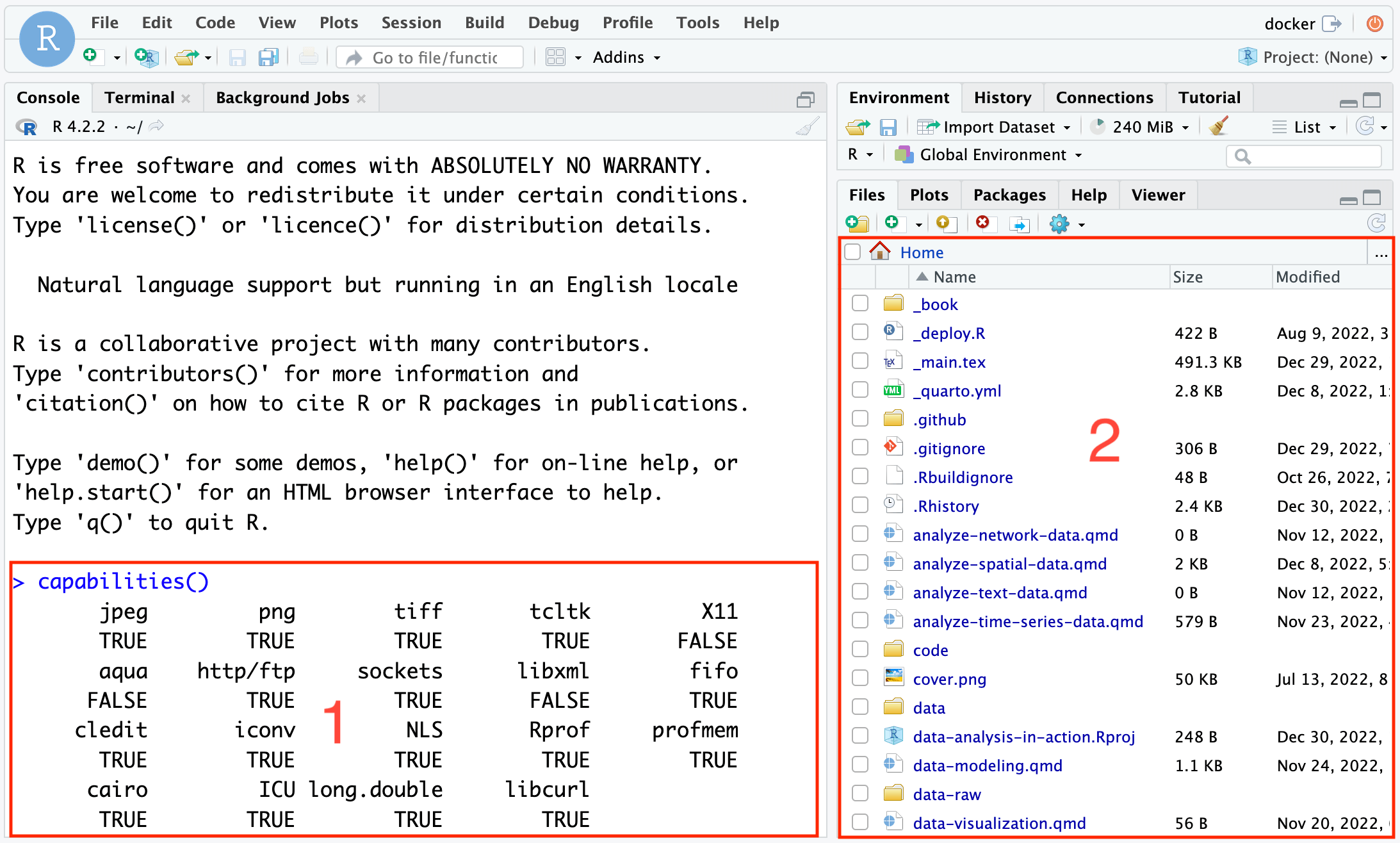
图 2.8: RStudio Server 与主机共享文件和目录
- 除了 X11(桌面版才可以有)、 aqua(macOS 专属)和 libxml 外,都支持,已然足够使用。
- 可以看到主机通过挂载方式共享的文件目录。
sessionInfo() 查看当前运行窗口的会话(Session)信息
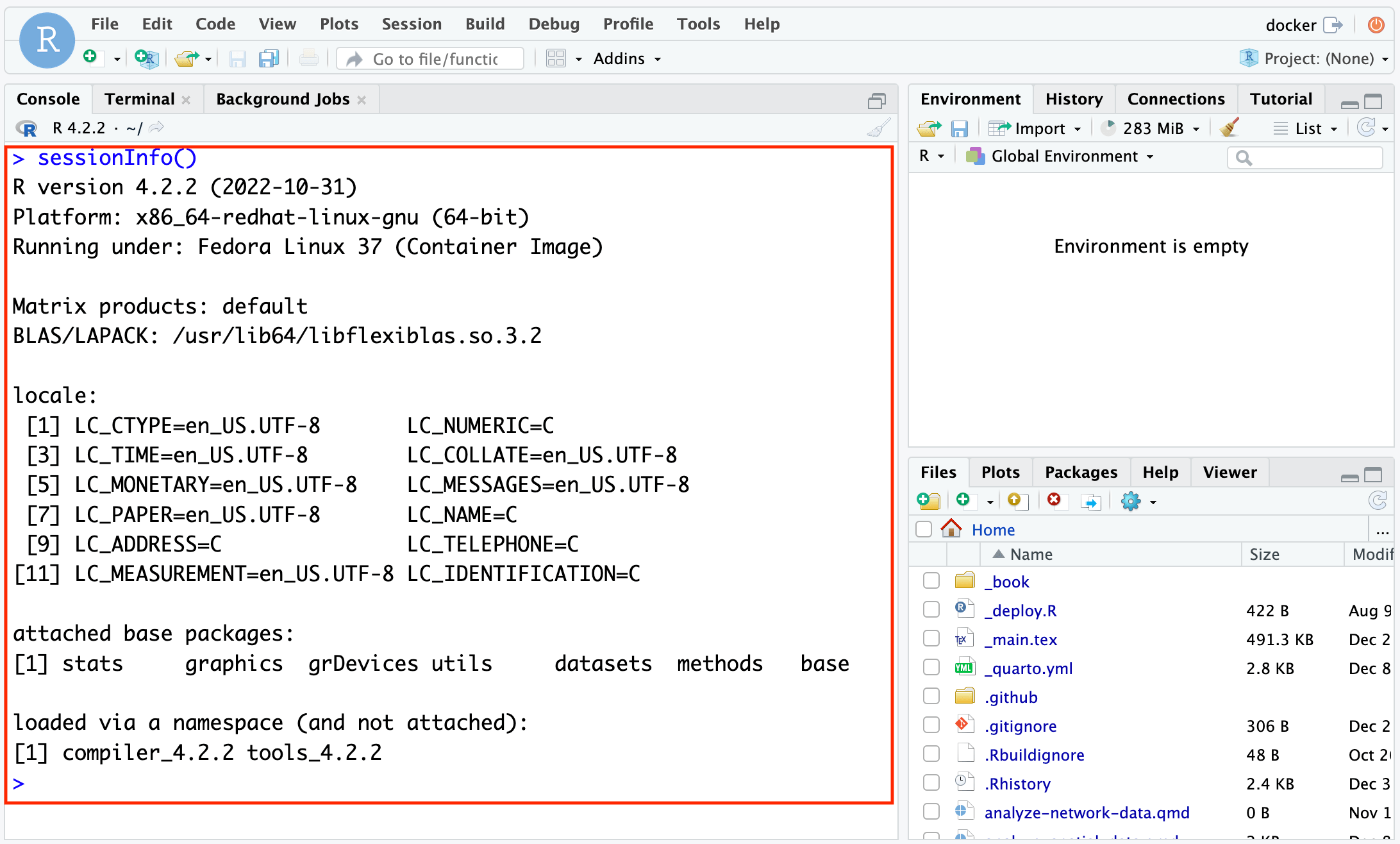
图 2.9: RStudio Server 控制台当前运行环境
2.13 Docker 参数作为环境变量
2.13.1 设置 Python 虚拟环境
书中数据建模的部分打算介绍一些深度学习的内容,涉及 Python 模块 tensorflow,设置 Python 虚拟环境,让 R 包 reticulate 能够发现和使用它。
# Set Python virtualenv
ENV RETICULATE_PYTHON_ENV=$RETICULATE_PYTHON_ENV
ENV RETICULATE_PYTHON=${RETICULATE_PYTHON_ENV}/bin/python
COPY requirements.txt requirements.txt
RUN virtualenv -p /usr/bin/python3 ${RETICULATE_PYTHON_ENV} \
&& source ${RETICULATE_PYTHON_ENV}/bin/activate \
&& pip install -r requirements.txt当在 R 控制台中,运行 reticulate::py_config() 看到如下内容,说明 Python 虚拟环境配置好了。
python: /opt/.virtualenvs/r-tensorflow/bin/python
libpython: /usr/lib64/libpython3.11.so.1.0
pythonhome: /opt/.virtualenvs/r-tensorflow:/opt/.virtualenvs/r-tensorflow
virtualenv: /opt/.virtualenvs/r-tensorflow/bin/activate_this.py
version: 3.11.1 (main, Dec 7 2022, 00:00:00) [GCC 12.2.1 20221121 (Red Hat 12.2.1-4)]
numpy: /opt/.virtualenvs/r-tensorflow/lib64/python3.11/site-packages/numpy
numpy_version: 1.24.1
NOTE: Python version was forced by RETICULATE_PYTHONDockerfile 里 COPY 命令的作用是将目录(与 Dockerfile 同一目录)下的文件复制到镜像里,一般在构建镜像的时候使用,如果不清理,会一直存在于镜像里,并随之分发。
2.13.2 安装开发版 R 包
书中使用了一些存放在 Github 上的 R 包,它们还没有发布在 CRAN 上或者书籍本身需要开发版的 R 包。Github 有访问量限制, 一般只有设置个人访问令牌才不会超额。从 Github 上安装 R 包时,借助 export 命令导入环境变量,一次性使用 GITHUB_PAT,防止个人的 GITHUB_PAT 随 Docker 镜像一起分发出去。
# Set Extra R Packages
COPY DESCRIPTION DESCRIPTION
RUN export GITHUB_PAT=${GITHUB_PAT} && Rscript -e "remotes::install_deps('.', dependencies = TRUE)"2.13.3 安装 Quarto 和 Pandoc
Quarto 软件内置一份 Pandoc 软件,Quarto 1.2.280 包含 Pandoc 2.19.2,Fedora 37 系统软件仓库不提供 Quarto,需要从 Quarto 官网下载安装。考虑到将来可能升级 Quarto,下面设置了环境变量 QUARTO_VERSION。用 Quarto 内置的版本替换了 Fedora 37 提供的低版本 Pandoc 2.14.0.3。顺便一提,网站 https://pkgs.org/ 可以非常方便地在各大系统中查询软件及其版本。
# Set Quarto and Pandoc
RUN curl -fLo quarto.tar.gz https://github.com/quarto-dev/quarto-cli/releases/download/v${QUARTO_VERSION}/quarto-${QUARTO_VERSION}-linux-amd64.tar.gz \
&& mkdir -p /opt/quarto/ \
&& tar -xzf quarto.tar.gz -C /opt/quarto/ \
&& ln -s /opt/quarto/quarto-${QUARTO_VERSION}/bin/quarto /usr/bin/quarto \
&& mv -f /usr/bin/pandoc /usr/bin/pandoc.bak \
&& ln -s /opt/quarto/quarto-${QUARTO_VERSION}/bin/tools/pandoc /usr/bin/pandoc \
&& rm -rf quarto.tar.gz最后,关于环境变量,简单总结一下:
- Dockerfile 里 ENV 命令设置的环境变量是永久的,会随镜像一起打包。软件安装配置都是在 root 账户下进行的,命令 ENV 设置的环境变量只在 root 账户下有效。
- Linux 里 export 命令设置的环境变量是一次性的,Dockerfile 里 RUN 命令运行结束就消失了。
- Dockerfile 里的环境变量是可以通过
docker build --build-arg参数在构建镜像时传递进去的。
2.14 清理 Docker 镜像垃圾
缺失软件依赖、R 包依赖、错误配置环境等导致从 Dockerfile 构建镜像的过程中报错。构建失败是很正常的,本地多次尝试构建镜像,会产生很多垃圾,不及时清理,Docker 会显示空间不足(Docker 默认配置 20 G 空间,可以修改),而拉取失败,所以,每隔一段时间清理失败的构建及相关容器。
# 查看镜像
docker images
# 删除镜像
docker rmi 镜像 ID
# 查看容器
docker ps -a
# 删除容器
docker rm 容器名称2.15 Github Action :heart: Docker
Github Action 默认是在虚拟机中运行任务,也可以配置为在容器中运行任务。分两步:
- 利用 Github Action 在线构建和发布自定义的 Docker 镜像。
- 利用 Github Action 从自定义的 Docker 镜像拉起容器,在容器里编译和部署书籍。此时,Github Action 要求操作系统必须选择 Ubuntu,比如 ubuntu-22.04。
2.15.1 在线构建和发布镜像
将本地的构建过程迁移到线上,随着 Dockerfile 的更新,让 Github Action 自动帮我构建、更新镜像,这期间用到了一些 Action,其中最重要的是 docker/build-push-action@v3,下面展示文件 docker-build-push.yml 关键的部分,完整的文件内容见链接。
jobs:
docker:
if: "contains(github.event.head_commit.message, '[docker]')"
runs-on: ubuntu-22.04
env:
GITHUB_PAT: ${{ secrets.GITHUB_TOKEN }}
RETICULATE_PYTHON_ENV: "/opt/.virtualenvs/r-tensorflow"
CMDSTAN_VERSION: "2.31.0"
CMDSTAN: "/opt/cmdstan/cmdstan-2.31.0"
QUARTO_VERSION: "1.2.280"
# 这中间还有下载代码仓库,登陆 Docker Hub 等操作
steps:
-
name: Build and push
uses: docker/build-push-action@v3
with:
context: .
file: ./fedora_rstudio_pro.Dockerfile
push: true
tags: xiangyunhuang/daar:1.0.0
build-args: |
CMDSTAN=${{ env.CMDSTAN }}
CMDSTAN_VERSION=${{ env.CMDSTAN_VERSION }}
RETICULATE_PYTHON_ENV=${{ env.RETICULATE_PYTHON_ENV }}
QUARTO_VERSION=${{ env.QUARTO_VERSION }}
GITHUB_PAT=${{ env.GITHUB_PAT }}Github Action 默认是采用虚拟机,这里选择 ubuntu-22.04 系统,配置一些系统环境变量,这些环境变量再作为参数,传入镜像构建过程中,build-args 相当于 docker build --build-arg ARG 构建。构建镜像需要指定 Dockerfile 文件路径 (即 file: ./fedora_rstudio_pro.Dockerfile) 及其所在目录(context: .)。构建还需要指定镜像的标签,即 tags: xiangyunhuang/daar:1.0.0。更多关于 docker/build-push-action@v3 的介绍见其官网 https://github.com/docker/build-push-action。
通过改变 Github Action 的环境变量(如 CMDSTAN、CMDSTAN_VERSION、QUARTO_VERSION 和 GITHUB_PAT 等)改变 Docker 镜像打包的软件版本、系统环境变量,实现了统一集中管理软件版本。
构建完成后,陆续发布到了 GitHub Packages 和 Docker Hub
- Docker Hub 镜像地址 https://hub.docker.com/repository/docker/xiangyunhuang/daar
- GitHub Packages 地址 https://github.com/XiangyunHuang/data-analysis-in-action/pkgs/container/daar
拉取构建的镜像,如下:
# Docker Hub 镜像
docker pull xiangyunhuang/daar:latest
# GitHub Packages 镜像
docker pull ghcr.io/xiangyunhuang/daar:latest2.15.2 在线编译和部署书籍
除了用 Github Action 来在线构建和发布镜像,还可以在线编译和部署书籍。我配置了两个任务:
- 一个 Github Action 任务提供 Ubuntu 虚拟机,安装、配置和测试书籍所需的依赖后,编译书籍,获得网页版后,再发布到 Github Pages 和 bookdown.org (RStudio Connect)。
- 另一个 Github Action 任务提供 Docker 环境,镜像是自己开发构建的,拉起容器,编译书籍后,将网页版部署到 Netlify。
简言之,就是
- GHA (Ubuntu VM)+ Github Pages / RStudio Connect (bookdown)
- GHA (Ubuntu VM)+ Docker(Fedora) + Netlify
值得一提的是 GitHub Action 中使用容器的方法,确保虚拟机和容器共享书籍项目,关键配置如下:
jobs:
build-deploy:
if: "!contains(github.event.head_commit.message, '[docker]')"
runs-on: ubuntu-22.04
container:
image: ghcr.io/xiangyunhuang/daar:1.0.0
credentials:
username: ${{ github.repository_owner }}
password: ${{ secrets.GITHUB_TOKEN }}
volumes:
- ${{ github.workspace }}:/home/docker
ports:
- 8383:8787runs-on: ubuntu-22.04 往下配置容器 container:,依次包括镜像来源,Github 访问令牌(因为我是从 Github Packages 获取镜像的),主机到容器的目录映射(挂载共享数据文件),端口映射(可选,因为并没有打算登陆 RStudio Server,当任务运行时,不限制登陆,感兴趣的读者可以试试看)。
接下来就是进入容器,进入书籍项目,再执行编译。
steps:
- name: Checkout
uses: actions/checkout@v3
- name: Render Book
run: |
quarto render最后,将编译出来的网页版书籍发布到 Netlify,相关配置如下。
- name: Deploy to Netlify
if: contains(env.isExtPR, 'false')
id: netlify-deploy
uses: nwtgck/actions-netlify@v2
with:
publish-dir: './_book'
production-branch: main
github-token: ${{ secrets.GITHUB_TOKEN }}
deploy-message:
'Deploy from GHA: ${{ github.event.pull_request.title || github.event.head_commit.message }} (${{ github.sha }})'
enable-pull-request-comment: true
enable-commit-comment: true
env:
NETLIFY_AUTH_TOKEN: ${{ secrets.NETLIFY_AUTH_TOKEN }}
NETLIFY_SITE_ID: ${{ secrets.NETLIFY_SITE_ID }}
timeout-minutes: 10指定发布的文件目录,配置 Netlify 的访问令牌 NETLIFY_AUTH_TOKEN 和网站 ID NETLIFY_SITE_ID,这些都存储在书籍仓库的设置里。更多详情见 nwtgck/actions-netlify@v2 的官网 https://github.com/nwtgck/actions-netlify。
3 优化 Dockerfile — 进阶篇
优化的目标主要是:
- Docker 镜像尽可能小一些,不必要的依赖能少则少。
- Dockerfile 配置更灵活些,维护更方便些。
优化方法就是逐行思考命令优化的可能,像多次使用到的命令,如 dnf,值得重点关注。每个 Dockerfile 文件中的 RUN 命令会产生中间层,也是重点关注对象,该合并的合并。
当前,就具体的书籍项目来说,按以上步骤构建的镜像体积大了些,但也小不了太多,目前是 3.29 G,毕竟用到的软件和 R 包很多。比如
- Edzer Pebesma, Roger Bivand 的书 Spatial Data Science with applications in R 配套镜像高达 18 G
- Robin Lovelace, Jakub Nowosad, Jannes Muenchow 的书Geocomputation with R 配套镜像 2G(已采用分段构建 Docker 镜像的方式)
在书籍完成初稿后,所需软件和 R 包依赖基本稳定后,可以考虑再集中一波优化操作。
3.1 重新组织项目结构
之前低估书籍项目的依赖复杂度,应该拆分出来基础版、标准版和专业版,便于分段开发、测试和维护,也可以对镜像瘦身,这可以模仿项目Docker images for RStudio Professional Products的做法。也可以采用 Docker 多阶段构建让镜像瘦身,以一个 Dockerfile 文件划分出基础版、标准版和专业版,让镜像的功能拆分更加合理,降低耦合,更好维护。
3.2 安装二进制 R 包
后来,我也注意到 Fedora 社区提供编译好的 R包,约支持 CRAN 上发布的 18000 个R包,编译和安装 R包本是费时费力的事情,需要处理 R包之间的依赖,以及R包对系统软件的依赖,现在通过 Fedora Copr cran2copr (RPM repo of CRAN packages for Fedora) 可以非常轻松地安装 R包。
直接安装二进制包加快 Docker 镜像构建速度,顺便一提,益辉的项目Extra Binary R packages for the Homebrew R,提供一些 CRAN 上不再可用的二进制 R 包,对 macOS 用户就比较友好,现在不维护了。
dnf copr -y enable iucar/cran
dnf install -y R-CoprManager安装 R 包 ggplot2 就和安装系统软件的操作一样了,更多介绍详情可以参考Fedora Packages of R Software。
dnf install -y R-CRAN-ggplot2如何从 DESCRIPTION 文件读取 R 包列表,又如何将安装 R 包转化为 Shell 命令?需要注意命名规则,比如 ggplot2 包对应 R-CRAN-ggplot2,而未在 CRAN 上发布的 R 包需要单独处理。
# 根据 DESCRIPTION 文件获取 R 包依赖
desc_deps <- desc::desc_get_deps()
# 筛选 Imports 和 Suggests 级的依赖包
desc_pkgs <- desc_deps[desc_deps$type %in% c("Imports", "Suggests"), "package"]
# 添加前缀 R-CRAN-
desc_pkgs <- paste("R-CRAN-", desc_pkgs, sep = "")
# 去掉 Github 上的 R 包后,将 R 包列表保存到文件
cat(desc_pkgs, file = "desc_pkgs.txt")先从 Copr 仓库安装编译好的二进制的 R 包,再安装 cmdstanr 包(来自专属仓库的 R 包),最后安装 Github 上的 R 包,并清理现场。
# Set Extra R Packages
COPY DESCRIPTION DESCRIPTION
COPY desc_pkgs.txt desc_pkgs.txt
RUN dnf -y copr enable iucar/cran \
&& dnf -y install R-CoprManager \
&& dnf -y install $(cat desc_pkgs.txt) \
&& Rscript -e 'install.packages("cmdstanr", repos = c("https://mc-stan.org/r-packages/", getOption("repos")), type="source")' \
&& export GITHUB_PAT=${GITHUB_PAT} \
&& Rscript -e "remotes::install_deps('.', dependencies = TRUE)" \
&& rm -f DESCRIPTION desc_pkgs.txtshowtextdb 和 showtext 包是例外,必须从源码安装,否则,不能加载使用系统安装的字体。
install2.r showtextdb showtextGitHub Action 提供的 Ubuntu 虚拟机和自定义的 Fedora 镜像都可以用 DESCRIPTION 文件管理书籍依赖的R包,当然用户本地也可以用,这达到了依赖集中管理和使用。
3.3 不要安装弱依赖
配置 dnf 软件包管理器,不要安装软件弱依赖,弱依赖对软件正常运行是不必要的,类似 R 包的 Suggests 级依赖,给 Docker 镜像瘦身。
echo "install_weak_deps=False" >> /etc/dnf/dnf.conf这操作基本相当于在 Ubuntu 系统上给 apt-get 命令加上 --no-install-recommends 参数,在不同 Linux 系统上包管理器命令之间的对应关系见这里,tldr 的网站还提供命令的常用姿势。
apt-get install -y --no-install-recommends PKG以安装软件 proj-devel 为例,配置不安装弱依赖,则只需占用 20 M 空间,而安装弱依赖则需要占用 589 M 空间,这有 30 倍的瘦身效果。当然,实际瘦身效果取决于软件本身的弱依赖大小。
配置文件中还有好些个设置,比如下面一行表示不安装软件的帮助文档,这意味着 man 命令无法查看命令帮助手册。这选项设置让我想起了 TinyTeX 项目,为了瘦身,默认不安装 LaTeX 宏包的帮助文档。
tsflags=nodocs当输入 man ls 结果是 No manual entry for ls。当前 /etc/dnf/dnf.conf 文件中的配置如下:
# see `man dnf.conf` for defaults and possible options
[main]
gpgcheck=True
installonly_limit=3
clean_requirements_on_remove=True
best=False
skip_if_unavailable=True
tsflags=nodocs
install_weak_deps=False更多配置选项和说明见 dnf 软件包管理器文档 https://dnf.readthedocs.io/en/latest/。
经过上面两步优化,Docker 镜像从 3.29 G 减少到 2.44 G,GitHub Action 构建镜像的时间从 90 分钟减少至 20 分钟。
3.4 自定义用户账户
从环境变量设置用户账户,在拉取 Docker 容器的时候,传递环境变量 USER 和 PASSWORD 进而自动设置账户,这是 Rocker 项目的做法,设置默认账户和初始化用户账户。下面举个例子,就是这样将用户账户传递进容器的。
docker run -itd -p 8484:8787 --name=daar \
--privileged=true -v "/${PWD}:/home/docker" \
-e USER=docker -e PASSWORD=docker123 ghcr.io/xiangyunhuang/daar:latest接着,将此用户作为登陆 RStudio 的用户,是否需要将该用户添加到 sudoers 文件中,也是可以通过这种方式控制的,比如再传递变量 -e ROOT=true 赋予用户管理员权限,这部分留待读者去实现。
Github Action 调用自定义的镜像运行容器,仅支持在容器中以 root 身份运行命令,详见链接。以上配置的 docker 账户是不能在 Github Action 中使用的,而在本地是可以的。docker run 命令 -u 参数可以指定以哪个账户在容器运行命令。
4 本文小结
归纳整理一些踩坑 Github Action / Docker Container / Fedora 37 / RStudio Server,它们的交互及连续测试 CI 和连续部署 CD 的经验。借助 Github Action 打造自定义的镜像,从自定义的镜像中拉起容器,继而编译、测试书稿,再将书籍托管在 Netlify / Github Pages 等服务上。
学习 Rocker 项目,产出一个镜像文件 Dockerfile,打造一个基于 Fedora 37 + RStudio Server 数据分析环境。Fedora 和 CentOS / RedHat 是一脉相承的,相比而言,Fedora 更新、更适合折腾,同情还在 CentOS 6/7 中挣扎的人,话说 CentOS 已经不是以前的 CentOS 了,Rocky Linux和AlmaLinux OS 都在补位。填坑从零搭建现代数据科学平台,充实数据分析师的技能栈。通过借鉴、模仿、抄袭等办法学习优秀的开源项目,融入自己的项目中解决问题。
写书的过程中,发现写作水平的提升空间还很大,写长博客是锻炼的方式。写作参考范叶亮的技术笔记 — Tech 101 详细记录在虚拟机里搭建 Hadoop / Spark / Hive 的过程。过程力求详细,坑记录完整,以后就省心省力。在这样一些基础繁琐的问题上解决得更好、更有效率是很有意义的,顺便可以就某个或某几个工具深入学习、交流、分享。
5 参考材料
- Google 搜索和 SO 爆栈网
- Docker images for RStudio Professional Products https://github.com/rstudio/rstudio-docker-products
- R configurations for Docker https://github.com/rocker-org/rocker
- Docker 从入门到实践 https://yeasy.gitbook.io/docker_practice/
- Best practices for writing Dockerfiles https://docs.docker.com/develop/develop-images/dockerfile_best-practices/
- Deployment, Configuration, and Administration of Fedora 37. https://docs.fedoraproject.org/en-US/fedora/latest/system-administrators-guide/
- GitHub Action 官方文档 https://docs.github.com/en/actions
- Netlify 官方文档 https://docs.netlify.com/
- Posit Connect 官方文档 https://docs.posit.co/connect/user/api-keys/
- RStudio Server (Posit Workbench) 官方文档 https://docs.posit.co/rsw/
- Bash 教程 https://github.com/wangdoc/bash-tutorial
- Fedora Packages of R Software. https://cran.r-project.org/bin/linux/fedora/
以前从源码编译软件的事情没少干,比如从源码安装最新的开发版 R 软件,在 Fedora Server 上从源码安装 RStudio Server。↩︎
各个文件保存的内容分别是如下命令输出的结果:
↩︎dnf list installed >> installed_packages.txt fc-list | sort >> installed_fonts.txt dnf list installed | grep texlive >> installed_texlive.txt